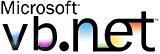 Verificando os aplicativos Office instalados
Verificando os aplicativos Office instaladosVerificando os aplicativos Office instalados
Para saber quais aplicativos office estão instalados na máquina do cliente faça o seguinte:
Inicie um novo projeto no Visual Studio.NET com as seguintes características (sinta-se a vontade para alterar a seu gosto.)
- Vamos ter de importar o namespaces abaixo:
Imports
Microsoft.Win32- a seguir definimos uma enumeração com o nome dos aplicativos office mais usados:
|
Public Enum MSApplicationsWORD ACCESS EXCEL End Enum
|
- No formulário padrão - form1.vb - insira um botão de comando - button1 - e no evento Click do mesmo insira o seguinte código:
|
Private Sub Button1_Click(ByVal sender As System.Object, ByVal e As System.EventArgs) Handles Button1.ClickDim msg As String = "" If isInstalled(MSApplications.WORD) Then msg = msg & " WORD " End IfIf isInstalled(MSApplications.ACCESS) Then msg = msg & " ACCESS " End IfIf isInstalled(MSApplications.EXCEL) Then msg = msg & " EXCEL " End IfIf msg = "" Then msg = " Não há aplicativos Office instalados !" End If
MsgBox(" Aplicativos office instalados : " & msg, MsgBoxStyle.Information, "OFFICE") End Sub
|
Estamos usando a função isInstalled() passando como parâmetro o nome da aplicação office que desejamos verificar se esta instalada.
|
Public
Function isInstalled(ByVal
App As
MSApplications)
Dim strSubKey As String Select Case App Case MSApplications.ACCESS strSubKey = "Access.Application" Case MSApplications.EXCEL strSubKey = "Excel.Application" Case MSApplications.WORD strSubKey = "Word.Application" End Select Dim objKey As RegistryKey = Registry.ClassesRoot Dim objSubKey As RegistryKey = objKey.OpenSubKey("Word.Application") Return Not objSubKey Is Nothing objKey.Close() End Function
|
A função recebe o nome da aplicação e verifica o registro do Windows retornando True se a aplicação estiver instalada. Execute o projeto e , dependendo do seu caso poder obter :

Gostou ??? Até a próxima dica
... ![]()
José Carlos Macoratti